説明機能仕様ダウンロード画像使い方
ファイルまたはフォルダのロックを解除して強制削除するアプリ

削除や移動、名前の変更ができないファイル/フォルダのロックを解除する Windows 向けのアプリケーション。ファイル/フォルダをロックしているプロセスやハンドルを強制的に解除して、ファイルの削除や移動、名前の変更ができるようにします。
EMCO UnLock IT の概要
EMCO UnLock IT は、ロックされているファイル/フォルダのロックを強制的に解除し、削除や移動、名前の変更行えるようにするユーティリティです。
EMCO UnLock IT の機能
EMCO UnLock IT の主な機能です。
| 機能 | 概要 |
|---|---|
| メイン機能 | ロックされているファイル/フォルダのロックを解除する |
| 機能詳細 | ・削除できないファイル/フォルダを削除 ・移動できないファイル/フォルダを削除 ・名前を変更できないファイル/フォルダを削除 |
ファイル/フォルダをロックしているプロセスを解除します
EMCO UnLock IT は、ファイル/フォルダの操作(削除、移動、リネーム)をブロックするさまざまなロックを検出し、ファイル/フォルダをロックしている実行中のプロセスやサービス、ハンドルを検出してロックを強制的に解除します。
さまざまなアプローチを使用してロックを効果的に解放し、システムに影響を与えないようにします。
かんたんにファイルのロック解除や削除を実行できます
EMCO UnLock IT をインストールすると、ファイル/フォルダの右クリックで表示されるコンテキストメニューから、ロック解除および削除操作をすばやく実行できます。
このアプリを使用すると、「アクセスが拒否されました」や「プロセスによって使用されています」といったようなエラーが表示されてファイルの削除などができない場合にとても役に立ちます。
ファイルまたはディレクトリのロックを解除するアプリ
EMCO UnLock IT は、実行中のプロセスによってロックされているファイルやフォルダのロックを解除するかんたんな手段をユーザーに提供するソフトウェアです。
機能
- ロックされているファイル/フォルダのロックを強制的に解除する
- ファイル/フォルダを強制的に削除する
- ファイルハンドルを強制的に閉じる
- ライブラリハンドルを強制的に閉じる
- プロセスを強制的に閉じる
- Windows エクスプローラとの統合
使い方
インストール
1.インストール方法
- インストーラを実行するとセットアップウィザードが開始します。
- ライセンスが表示されます。「I accept the License Agreement」を選択して[Next]をクリックします。
- インストール先とインストールするユーザーを確認して[Next]をクリックします。
- 「Typical」を選択して[Next]をクリックします。
- インストールの準備ができました。[Install]をクリックしてインストールを開始します。
- インストールが完了しました。[Finish]をクリックしてセットアップウィザードを閉じます。
基本的な使い方
1.ファイル/フォルダのロックを解除する
EMCO UnLock IT のウィンドウに、ロックを解除したいファイルまたはフォルダをドラッグ&ドロップします。
- ファイル/フォルダの状態が表示されます。
- ツールバーの「Unlock」ボタンをクリックすると、確認画面が表示されます。[Yes]ボタンをクリックするとロックが解除されます。
2.ファイル/フォルダを削除する
ツールバーの[Delete]ボタンをクリックすると、削除の確認画面が表示されます。
- [Yes]ボタンをクリックすると削除できます。
3.コンテキストメニュー
- ファイル/フォルダのコンテキストメニューから、チェックやアンロック、削除を行うことができます。

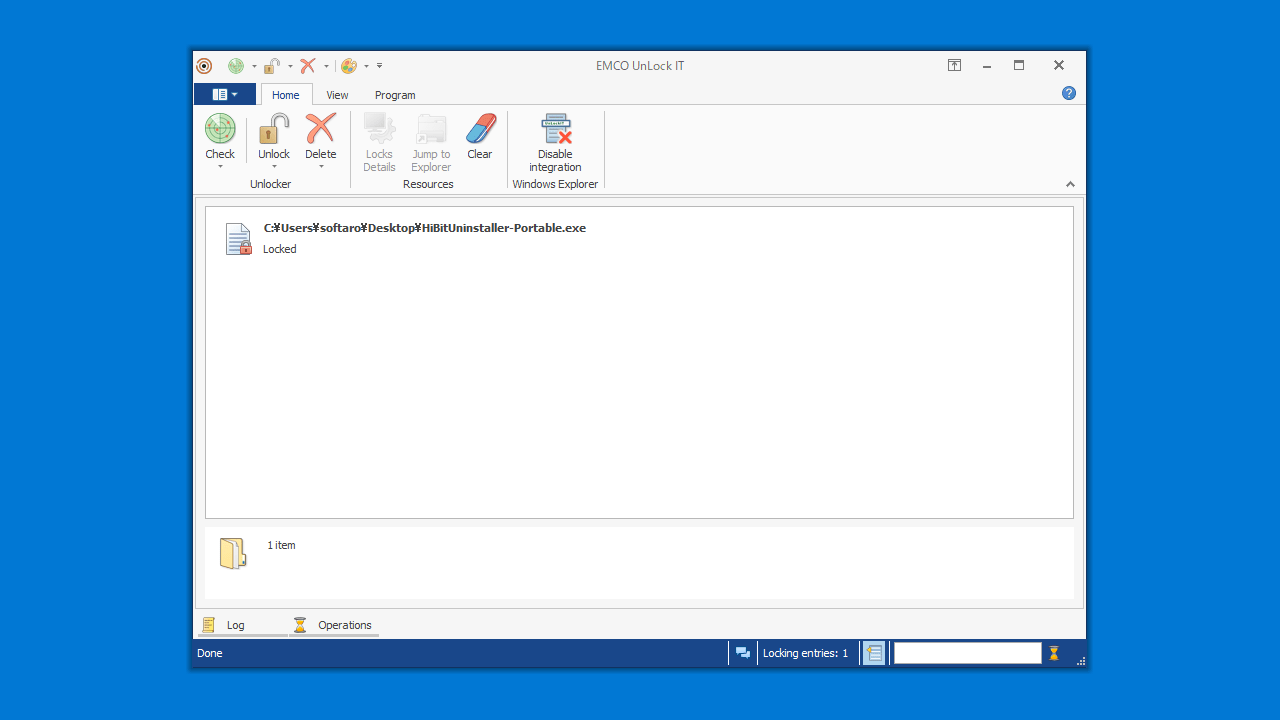
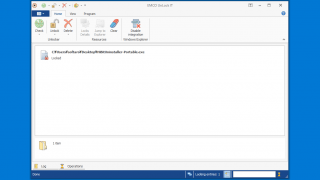
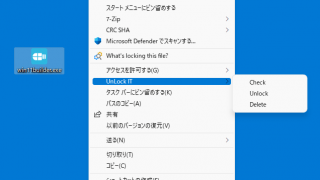
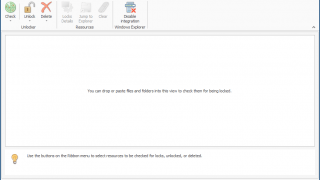
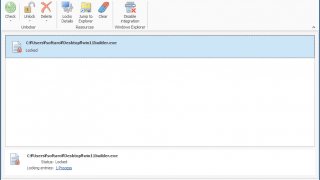
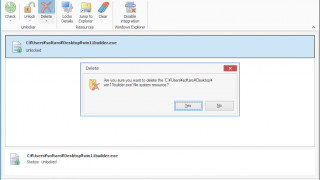
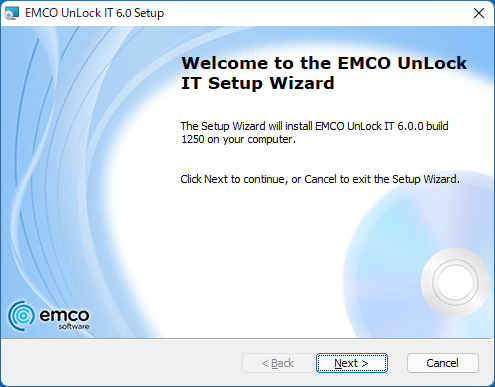
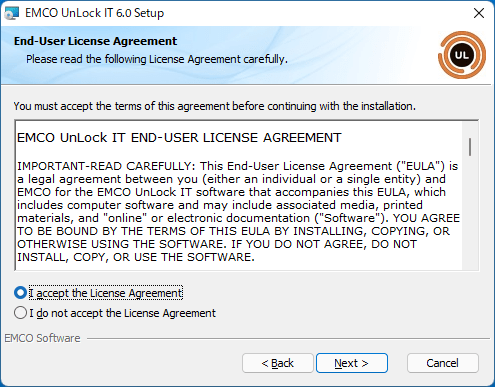
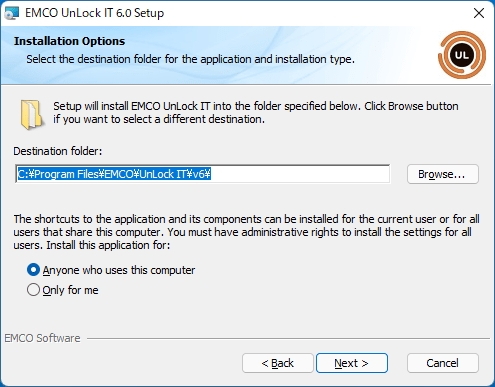
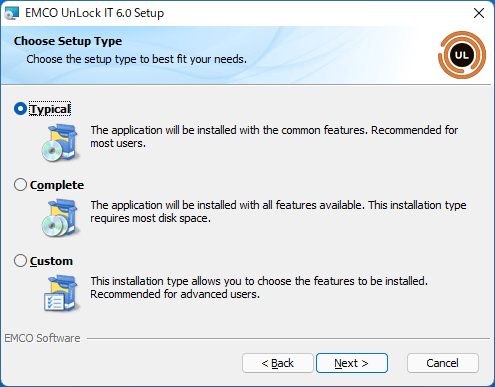
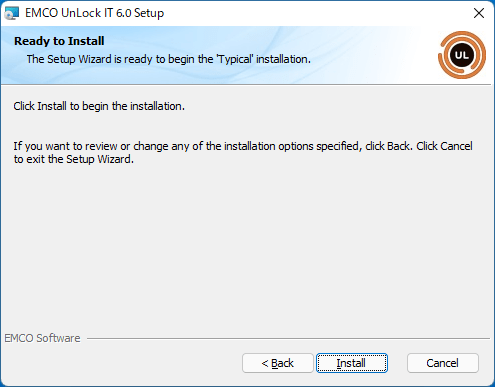
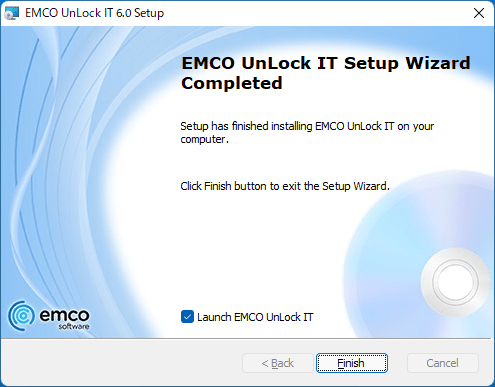
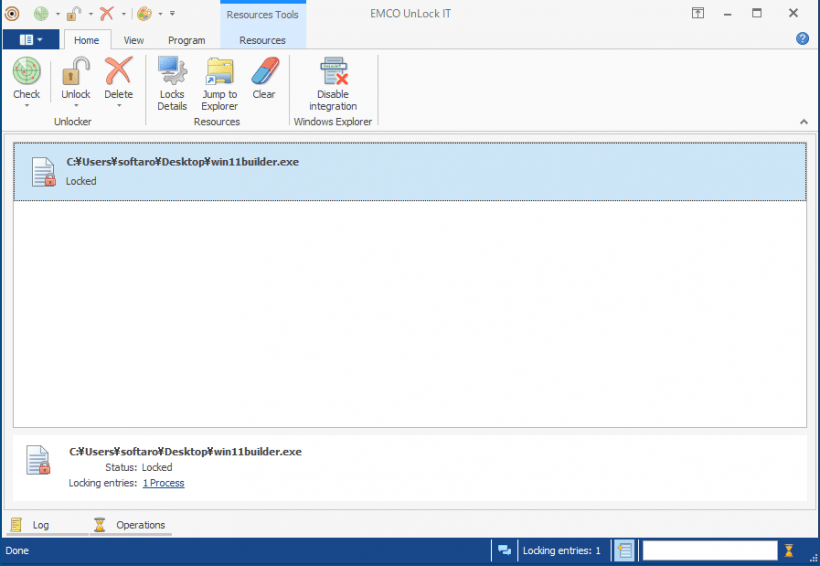
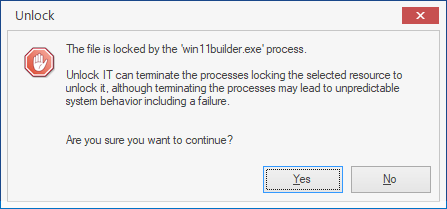
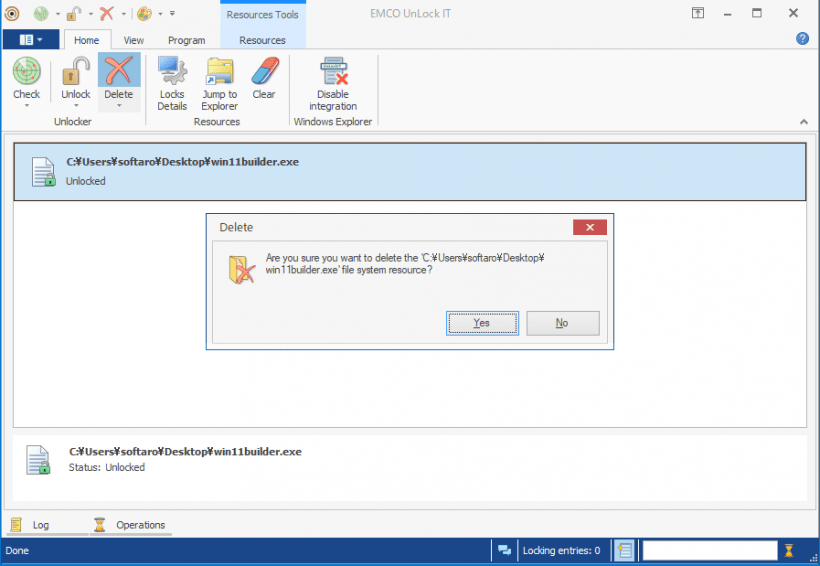
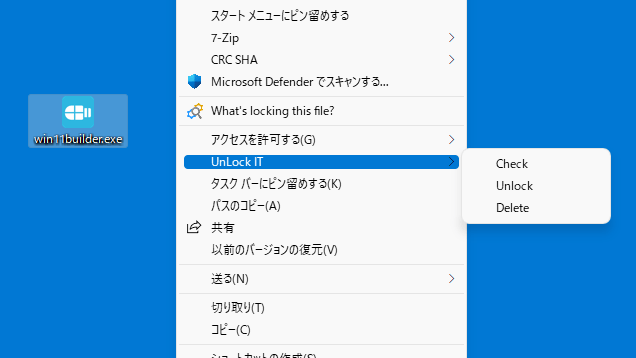
EMCO UnLock IT は、どなたでも無料で使用できます。